1. Отримання доступу до GIF-зображень за допомогою Microsoft SwiftKey
2. Додавання GIF-файлу до розмови
Якщо ви любите GIF-анімації так само, як і ми, вам буде приємно дізнатися, що ми зробили можливим пошук, пошук улюблених GIF-файлів і надання до них спільного доступу безпосередньо з клавіатури Microsoft SwiftKey.
1. Отримання доступу до GIF-анімацій
GIFS можна знайти, відкривши панель емодзі.
Для цього виконайте наведені нижче дії.
-
Відкрийте панель інструментів, торкнувшись піктограми, а потім натисніть піктограму "GIF"
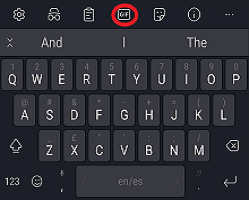
Або
-
Торкніться виділеної клавіші емодзі на клавіатурі
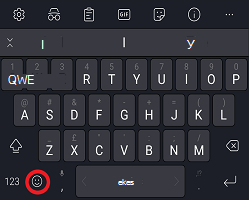
2. Додавання GIF-зображень до розмови
Додавання та вибір GIF-анімації працює так само, як і емодзі.
GIF-файли розміщено в різних категоріях. Їх можна прокручувати вліво та вправо.
Просто торкніться потрібного GIF-файлу, щоб вставити його в повідомлення.
3. Пошук GIF-зображень
Якщо вам важко знайти цей ідеальний GIF-файл, можливо, ви захочете скористатися засобом пошуку.
-
Торкніться піктограми збільшувального скла.
-
Введіть запит у рядок пошуку.
-
Microsoft SwiftKey поверне результати пошуку в GIF.
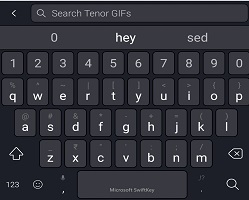
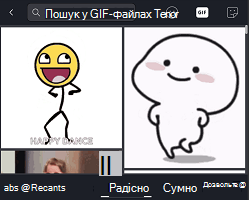
4. Поширені проблеми з GIF
Ми знаємо про наведені нижче обмеження під час додавання GIF-файлів (зверніть увагу, що ці помилки не повідомляються):
GIF-анімації замінено НА URL-адреси
На деяких пристроях не можна вкласти їх у текстове повідомлення (у результаті ЧОГО GIF-файл буде замінено на URL-адресу).
Це може статися з двох причин: оскільки вони перевищують максимально дозволений розмір файлу або деякі мережі накладають обмеження, які ми не можемо контролювати. У першому випадку ми рекомендуємо користувачам завантажувати та використовувати альтернативу своїй програмі для обміну біржовими повідомленнями. Популярною рекомендацією є програма Google "Повідомлення для Android".
Не вдалося відповісти за допомогою GIF-зображення
Іноді ви помітите, що під час надсилання GIF-файлу створюється нова розмова або повідомлення.
"Використання даних"
Як і у випадку з будь-яким мультимедійним об'єктом, якщо вас турбує вплив GIF-файлів на доступ до ваших даних, радимо перейти на Wi-Fi під час перегляду та надсилання GIF-файлів.
Якщо вам подобаються GIF-анімації так само, як ми, вам буде приємно дізнатися, що з Microsoft SwiftKey 2.3.0 ми зробили можливим пошук, пошук улюблених GIF-файлів і надання до них спільного доступу безпосередньо з клавіатури Microsoft SwiftKey.
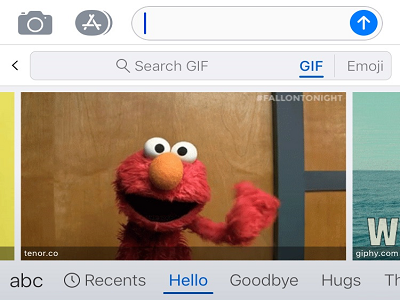
1. Отримання доступу до GIF-анімацій
GIF-анімації можна знайти за наведеними нижче параметрами.
-
Натисніть клавіші "+", щоб відкрити панель інструментів
Або
-
Натискання клавіші "Quick emoji" на клавіатурі
2. Додавання GIF-зображень до розмови
Додавання та вибір GIF-анімації працює так само, як і емодзі.
GIF-файли розміщено в різних категоріях. Їх можна прокручувати вліво та вправо. Також є вкладка "Останні", на якій відображаються всі GIF-анімації, які ви нещодавно використовували.
Щоб вставити GIF-файл у розмову, просто торкніться його. Це скопіює його до буфера обміну.
Тоді це просто випадок вставлення його в повідомлення. Торкніться розмови та виберіть команду "Вставити".
3. Пошук GIF-зображень
Якщо вам важко знайти цей ідеальний GIF-файл, можливо, ви захочете скористатися засобом пошуку.
Якщо вибрати "GIF", просто введіть його в рядку пошуку, Microsoft SwiftKey поверне результати пошуку в GIF. Легко!
4. Керування GIF-файлами
На вкладці "Останні" зберігаються всі GIF-анімації, які ви нещодавно надіслали або зберегли.
Збереження GIF-файлу
Якщо у вас є певні вподобання, збереження GIF -це швидкий спосіб знайти його знову.
Натисніть і утримуйте GIF-файл і торкніться кнопки "Зберегти". Він з'явиться в розділі "Останні".
Видалення GIF-зображення
Ви також можете видалити попередньо збережений GIF-файл із вкладки "Останні".
Просто натисніть на GIF-файл і торкніться кнопки "Видалити". Примітка. Вона й надалі відображатиметься у вихідній відповідній категорії.
5– GIF-запитання й відповіді
"Використання даних"
Як і у випадку з будь-яким мультимедійним об'єктом, якщо вас турбує вплив GIF-файлів на доступ до ваших даних, радимо перейти на Wi-Fi під час перегляду та надсилання GIF-файлів.










